Wilt u weten hoe u de e-mailmelding configureert op de TP-LINK ARCHER C6 AC1200? In deze zelfstudie gaan we de e-mailmelding op de AC1200-router configureren.
• TP-LINK ARCHER C6 AC1200 - Version 2.0
Hardwarelijst:
In de volgende sectie wordt de lijst weergegeven met apparatuur die wordt gebruikt om deze zelfstudie te maken.
Elk stuk hardware hierboven vermeld kan worden gevonden op Amazon website.
TPLINK - Gerelateerde zelfstudie:
Op deze pagina bieden we snel toegang tot een lijst met tutorials met betrekking tot TP-LINK.
Archer C6 AC1200 - E-mailmelding
Open uw browser en voer het IP-adres van uw draadloze router in.
In ons voorbeeld is de volgende URL ingevoerd in de browser:
• http://192.168.0.1
De AC1200-webinterface moet worden gepresenteerd.
Voer op het inlogscherm het beheerwachtwoord in.

Toegang tot het tabblad Geavanceerd boven aan het scherm.

Ga naar het menu SYSTEEMHULPPROGRAMMA's en selecteer de optie SYSTEEMLOGBOEK.
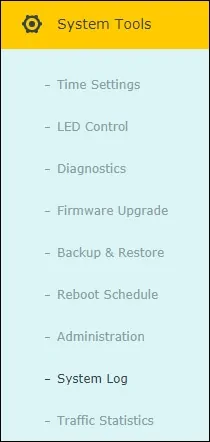
Zoek aan de onderkant van het scherm het configuratiegebied E-mail.
Voer in het e-mailgebied de volgende configuratie uit:
• Van - Bron e-mailadres.
• Naar - Bestemming e-mailadres.
• SMTP-server - Voer de hostnaam of het IP-adres van de SMTP-server in.
Schakel de verificatie eventueel in en voer de inloggegevens van de SMTP-server in.
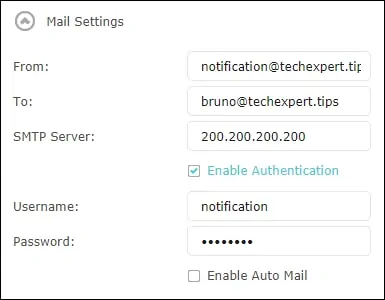
Schakel de optie optioneel in om de e-mailmeldingstijd in te plannen.
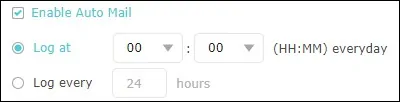
Klik op de knop Opslaan.
Gefeliciteerd, u bent klaar met de e-mailmeldingsconfiguratie op de AC1200-router.
